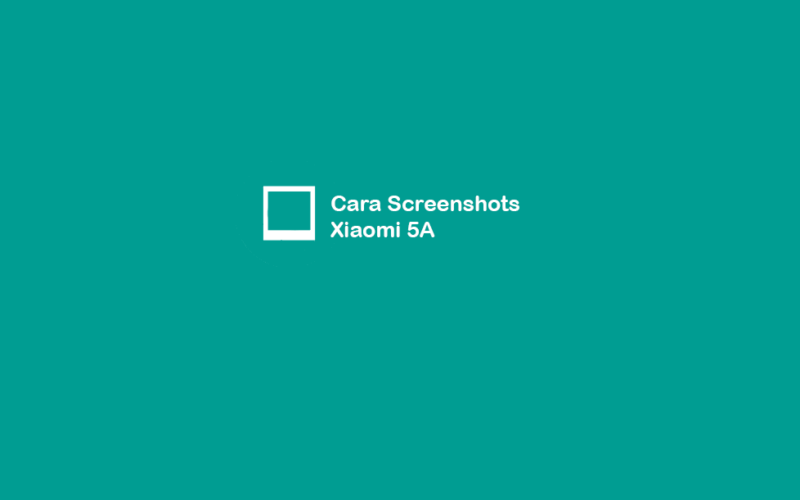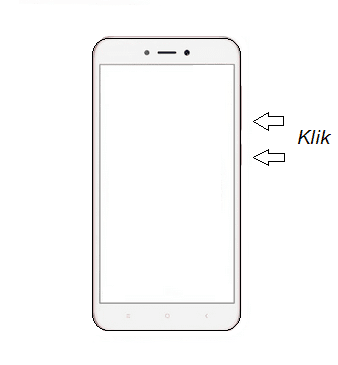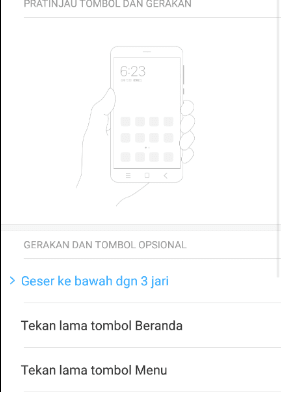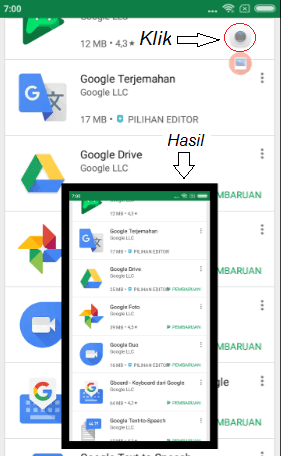Cara Screenshots Xiaomi Redmi 5A – HP Xiaomi Redmi 5A, merupakan HP kelas mainstream yang ketika dirilis cukup menarik banyak perhatian publik.
Spesifikasi yang ditawarkan di atas rata-rata, tapi dijual dengan harga murah, adalah salah satu alasan mengapa banyak orang tertarik dengan HP ini.
Ada 2 varian Redmi 5A, yakni Redmi 5A dan Redmi Note 5A, di mana perbedaannya yang paling mencolok ada pada segi chipset dan sektor layar.
Nah, tapi di sini saya bukan ingin membahas review dari kedua produk Xiaomi tersebut, melainkan ingin membahas cara screenshots Xiaomi Redmi 5A, buat Anda yang ingin mengabadikan gambar layar, tapi belum tahu caranya.
Daftar Isi
Cara Screenshots Xiaomi Redmi 5A
Mengambil gambar layar di Xiaomi Redmi 5A, pada dasarnya hampir sama dengan HP-HP Android lainnya.
Ada kombinasi-kombinasi tombol tertentu yang bisa dipakai untuk menangkap layar pada HP tersebut.
Tapi seperti yang Anda ketahui, tombol untuk menangkap gambar screenshots di HP Android itu kadang berbeda. Contohnya, seperti pada Samsung, Oppo, Vivo, dan sebagainya.
Nah, karena itulah di artikel ini, saya ingin membahas cara screenshots layar HP untuk Xiaomi Redmi 5A, di mana dalam bahasan ini, setidaknya ada 3 metode yang akan saya bagikan, antara lain:
- Menggunakan kombinasi tombol.
- Mengusapkan 3 jari ke bawah.
- Memakai aplikasi screenshots.
Bahasan ini utamanya ditujukan untuk Anda yang masih awam memegang HP Android, khususnya Xiaomi Redmi 5A.
Langsung saja, berikut caranya:
#1. Menggunakan Kombinasi Tombol
Sama seperti HP lainnya, Anda bisa mengambil gambar layar dengan kombinasi tombol di HP Redmi 5A.
Adapun cara mengambil screenshots di HP Xiaomi Redmi 5A dengan kombinasi tombol sangatlah mudah:
Langkah 1. Pertama-tama, silakan buka dulu aplikasi atau halaman yang ingin Anda screenshots.
Langkah 2. Selanjutnya, Anda tinggal tekan saja tombol Power + Volume Down.
Tahan sekitar dua sampai tiga detik, nanti akan muncul bunyi shutter “cekrek” dan kedipan pada layar yang menandakan bahwa layar sudah berhasil diambil gambarnya.
Langkah 3. Kalau sudah, Anda bisa mengecek hasilnya melalui preview yang tersedia.
Selain itu, Anda juga melihat lagi hasilnya nanti melalui Galeri HP, atau melalui File Manager (tepatnya bisa dilihat pada folder Screenshots).
Baca Juga: Begini Cara Memasang Kartu Memori atau Kartu SIM di Redmi 5A.
#2. Mengusapkan 3 Jari
Menggunakan tombol kombinasi memang mudah dan cepat.
Akan tetapi, walau tidak selalu, terkadang tombol-tombol di HP itu lama-kelamaan jadi tidak responsif, yang menyebabkan layar jadi susah diambil gambarnya, bahkan tidak bisa diambil gambarnya sama sekali.
Solusinya, selain mengganti atau membersihkan tombol yang kurang responsif tersebut, Anda juga bisa menggunakan cara simpel lainnya, yaitu mengambil screenshots di HP Xiaomi Redmi 5A dengan mengusapkan 3 jari.
Mengusapkan 3 jari untuk screenshots juga sebenarnya bisa digunakan tanpa harus menunggu tombolnya rusak, kok.
Lebih dari itu, cara ini terasa lebih nyaman, karena kita hanya perlu mengusap layar, bukan menekan tombol dengan sedikit tenaga.
Caranya? Ikuti tutorial berikut:
Langkah 1. Pertama, silakan buka Setelan (Settings) HP terlebih dahulu di Redmi 5A Anda.
Langkah 2. Setelah berada di Setelan, silakan cari dan buka menu Setelan Tambahan (Additional Settings) > Screenshots.
Menu Screenshot tidak ada? Coba cek di Setelan Tambahan (Additional Settings) > Pintasan Tombol (Button Shortcut) > Ambil Screenshot (Take a Screenshot).
Selain itu, Anda juga bisa mencari menu ini melalui kolom Pencarian di Setelan.
Langkah 3. Selanjutnya, silakan Anda pilih opsi Geser ke Bawah dengan 3 Jari (Slide 3 Fingers Down).
Oh ya, di sini juga Anda bisa memilih pintasan lainnya, seperti dengan menekan lama tombol Beranda, menekan lama tombol menu, dan sebagainya.
Kalau mau, boleh disesuaikan dengan kenyamanan Anda, kok.
Langkah 4. Tutup Setelan, kemudian masuk ke aplikasi atau tempat di mana Anda ingin melakukan screenshots.
Langkah 5. Silakan usap layar ke bawah menggunakan 3 jari (sesuai pintasan yang Anda pilih di Langkah 3).
Dengan begitu, nanti akan muncul bunyi shutter dan kedipan pada layar. Ini menandakan bahwa tangkapan layar telah berhasil diambil.
Langkah 6. Anda bisa melihat hasil screenshots melalui preview, Galeri, maupun File Manager.
NB: Setelah mengaktifkan fitur ini, Anda bisa langsung mengusapkan 3 jari setiap kali ingin mengambil screenshot.
#3. Memakai Aplikasi Screenshots
Selain 2 cara di atas, mengambil screenshots di Xiaomi Redmi 5A juga bisa dilakukan dengan menggunakan aplikasi tertentu, yang biasa disebut sebagai aplikasi screenshots.
Aplikasi-aplikasi ini ada lumayan banyak pilihannya di Google Play Store dan memiliki fitur yang berbeda-beda.
Nah, jika Anda ingin menerapkan cara ini, maka Anda cukup download aplikasi screenshots yang Anda mau (apa saja), buka aplikasinya, kemudian ikuti petunjuk dari aplikasi tersebut untuk melakukan screenshots.
Hasil gambar akan disimpan di Galeri. Biasanya di folder dari aplikasi itu sendiri.
Memakai aplikasi, menurut saya opsional saja. Sebab, 2 cara sebelumnya pun jauh lebih simpel dan sudah merupakan fitur bawaan Xiaomi langsung.
Tapi cara ini sengaja saya tulis juga untuk berjaga-jaga, barangkali Amda punya situasi tertentu yang tidak memungkinkan untuk menggunakan 2 cara sebelumya.
Baca Juga: Mengatasi Kamera Xiaomi Gagal Tidak Bisa Terbuka.
Akhir Kata
Demikianlah tutorial singkat tentang 3 cara mengambil gambar layar di Xiaomi Redmi 5A.
Tutorial ini saya contohkan langsung berdasarkan HP Redmi 5A, dengan spek RAM 2GB + chipset Snapdragon 425, dan pastinya sudah saya tes sendiri.
Selain itu, tutorial ini juga bisa diterapkan untuk versi Redmi Note 5A juga atau bahkan tipe-tipe Xiaomi lainnya, karena pada dasarnya sih tidak jauh berbeda.
Kalau ada yang ingin ditanyakan, silakan kirim saja melalui kotak komentar di bawah ini, ya.
Semoga bermanfaat.